ビデオやその他のオブジェクトをビデオにオーバーレイし、それらを合成してPIPビデオを作成するにはどうすればよいですか?この投稿では、具体的な手順を説明します。動画のオーバーレイとは別に、動画にタイトルやその他の視覚効果を追加する必要がある場合もあります。次に、MiniToolソフトウェアが必要になる場合があります。
ピクチャーインピクチャーエフェクトとも呼ばれるビデオオーバーレイは、同じディスプレイ画面を同時に共有する2つのビデオクリップを指し、一方は他方よりも大幅に小さくなっています。ビデオを作成するときに、このビデオオーバーレイ効果を使用して、メインビデオに追加の画像/ビデオを挿入し、ビデオの品質を向上させることができます。
1。 Clipchamp
Clipchampは、無料のビデオエディター、ビデオコンプレッサー、ビデオコンバーター、およびWebカメラレコーダーであり、使いやすいビデオオーバーレイ効果を提供します。
ステップ1.Clipchampアカウントにログインするか、無料でサインアップして開始します。
ステップ2.ビデオの作成をクリックします ボタンをクリックして、プロジェクトに最適なビデオ比率を選択します。
ステップ3.ファイルを参照をクリックします または、ビデオファイルと画像ファイルをメディアボックスにドラッグアンドドロップするだけです。無料のストック映像を使用する場合は、[ストック]をクリックします + をクリックして、好みのフッテージを追加します ボタン。その後、ライブラリに表示されます。
ステップ4.フッテージを編集タイムラインにドラッグアンドドロップします。 2つのクリップを上下に揃えてください。
ステップ5.小さくしたい画像/ビデオクリップをクリックすると、クリップの位置とサイズを変更できる小さなボックスが表示されます。小さい方のクリップは上部に配置する必要があることに注意してください。
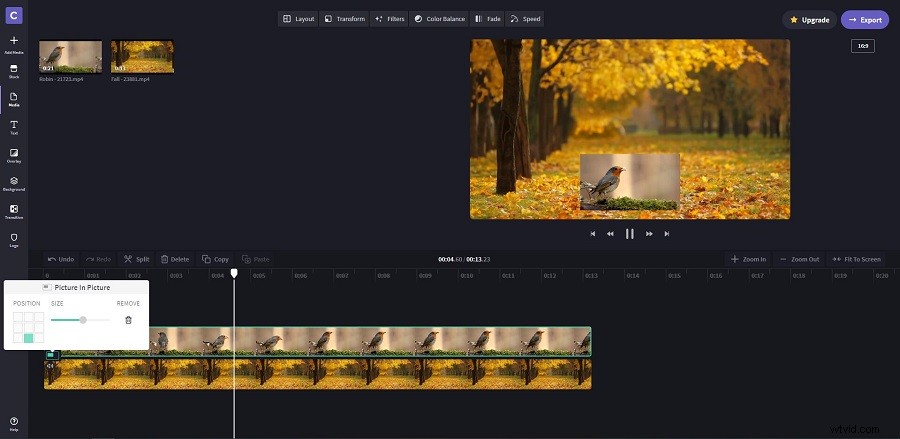
ステップ6.すべての編集が完了したら、プロジェクトをデバイスにエクスポートします。
2。 Kapwing
Kapwingは、画像、動画、GIFを作成するためのコラボレーションプラットフォームであり、動画のオーバーレイと相互の相対配置を簡単に行うことができます。
ステップ1.kawping.comにアクセスし、編集の開始を選択します 。
ステップ2.空白のキャンバスから開始するか、背景画像またはビデオをアップロードすることから開始するかを選択できます。
ステップ3.アップロード後、Kapwingキャンバスで再生されます。
ステップ4.次に、オーバーレイする画像またはビデオをアップロードします。
ステップ5.Bring Forwardを使用します および返送 右側のツールバーのボタンを使用して、適切なレイヤーを最前面に表示します。次に、角の円を使用してレイヤーのサイズを変更し、画面上の適切な位置にドラッグします。
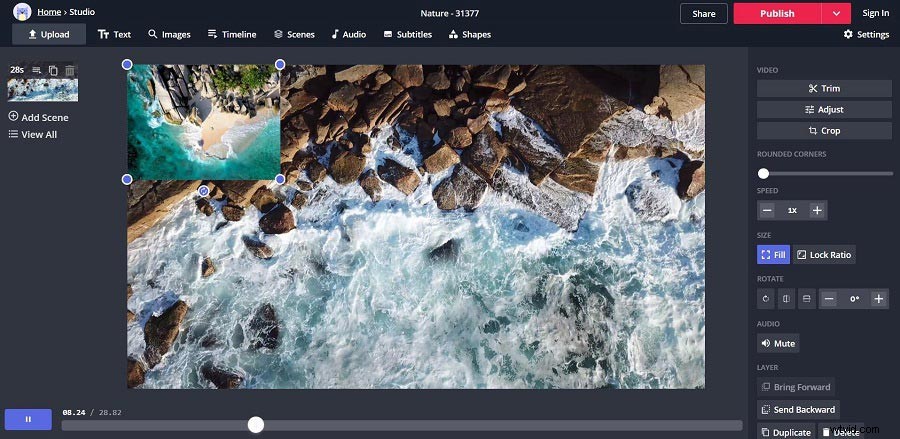
ステップ6.ビデオをプレビューし、公開をクリックします または共有 すべてが大丈夫なときにボタンを押します。
関連記事:ビデオコラージュの作り方
3。 VSDC
VSDC Free Video Editorは、高解像度の映像を処理できるノンリニアエディタです。これを使用すると、画像/ビデオをビデオに簡単にオーバーレイできます。
ステップ1.PCでVSDCを起動し、新しいプロジェクトを選択します 次に、オブジェクトの追加をクリックします ボタンをクリックしてビデオファイルを追加します。
ステップ2.ビデオファイルがタイムラインに表示され、必要に応じて編集できます。
ステップ3.オブジェクトの追加をクリックします 左ペインのボタンをクリックして、ビデオを選択します 選択したオーバーレイビデオをアップロードします。
ステップ4.タイムラインの左側に移動し、ブレンドを開きます メニューから画面を選択します ドロップダウンリストから。
ステップ5.ビデオをプレビューした後、プロジェクトのエクスポートに移動できます タブをクリックしてPCに保存します。
ピクチャーインピクチャービデオの作成方法をすでに理解しているので、試してみましょう。ご質問やご提案がございましたら、admin @ wtvid.comまでお知らせいただくか、以下のコメントセクションで共有してください。
